镂空效果,用PS做一个镂空玉石
来源:站酷
作者:云艺帆绘画
学习:11613人次
本篇教程通过PS制作一个镂空效果玉石,详细图文操作过程,色泽纹理主要是用图层样式制作出来,先画一个圆,再设置图层样式,再加上盘龙纹理,一个逼真的镂空玉石就制作完成,同学们一起来学习一下吧。
效果图:

操作步骤:
1.先建立一个新的文件,把背景色填充成灰色,可以让颜色看的更清楚。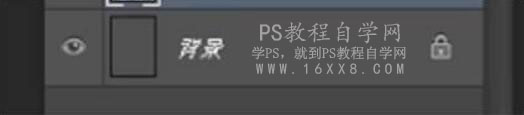


4.用魔棒工具去除掉不想要的部分。

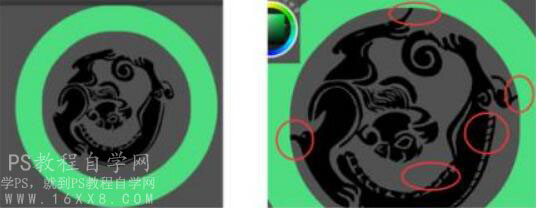
6.使整个玉佩成绿色,双击玉佩图层,打开图层样式。

7.按照下图所示,调节图层样式参数。
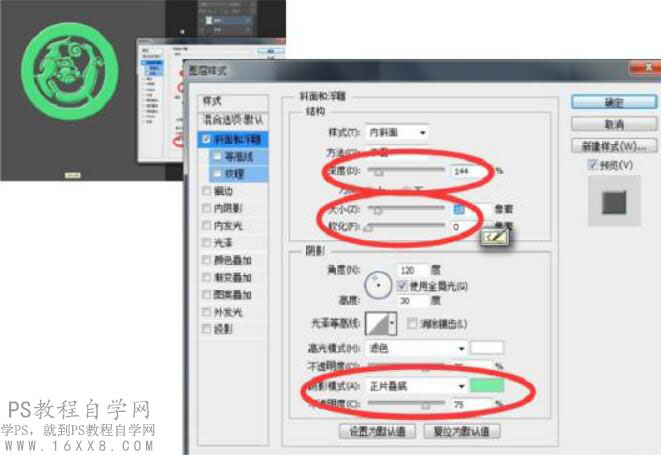
8.新建图层,在滤镜里选择渲染-云彩

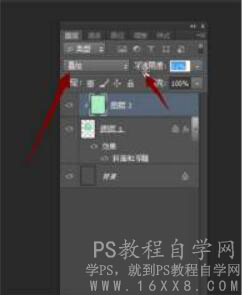
10:在玉佩上打上两个系线的孔,玉佩整体就完成

教程比较简单,但是我们学习教程都是从易到难,同学们要逐步提高,相信PS会学的越来越棒。
学习 · 提示
相关教程
关注大神微博加入>>
网友求助,请回答!







